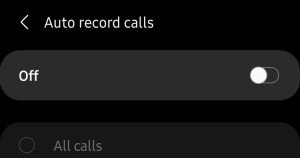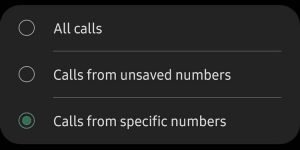Телефонски снимци су један од најбољих начина да нас подсетите на телефонске разговоре.То је такође још један начин на који представници корисничке службе морају да користе како би пружили квалитетну услугу купцима.Снимање позиваТакође подлеже закону, али у неким земљама је потпуно незаконито, ау неким местима као што је Калифорнија, обе стране би требало да се сложе.
Због тога руководиоци корисничке службе морају да обавесте да су ове линије „документоване за праћење и обезбеђење квалитета“.Самсунг је, са друге стране, опремио своје телефоне функцијом где можете лако да снимате телефонске позиве.Дакле, са омогућеном овом функцијом, можете снимати разговоре и чувати их као подсетнике.
Имајући то на уму, показаћемо вам какоСамсунг Галаки А52с Мобилни телефон上записТелефон.
注意:Уверите се да разумете позицију своје земље пре снимања позива.Било легално или нелегално.
Како снимити телефонске позиве на Самсунг А52с
第 1 步:Отвори 電話 апликација
第 2 步:Позовите број који желите да снимите.
第 3 步:Затим кликните на мени са 3 вертикалне тачке са десне стране
第 4 步:Сада можете кликнути на "запис позив" Опције
第 5 步:последњи кликПотврда Услови.
Након тога ће започети снимање вашег позива, а затим ће се сачувати у меморији телефона у "мој досије" > " Интерна меморија" > "Позиви" фолдер.
Како слушати снимке позива на Самсунг А52с
第 1 步:Иди наапликација за телефон
第 2 步:Кликните на горњи десни угаотрокракадугме менија.
第 3 步:點擊Подесити
第 4 步:現在 點擊снимање гласа
第 5 步:Кликните на Сними позив.
Како аутоматски снимати позиве на Самсунг А52с
Можете лако да омогућите аутоматско снимање позива на свом Самсунг телефону.Да бисте то урадили, следите доле наведене кораке.
第 1 步:Отвори 電話апликација.
第 2 步:Затим кликните на мени са три тачке у горњем десном углу.
第 3 步:點擊Подесити
第 4 步:點擊 снимање гласа
第 5 步:На крају, кликнитеАутоматски снимајте позиве и пребаците прекидач да бисте га укључили.
Сада да бисте изабрали више опција, можете кликнутиАутоматски снимајте позиве и изаберите опцију снимања.можете да изаберете.
- Сви позиви: Сними позиве на све бројеве
- Позиви са несачуваних бројева: Само позиви на несачуване бројеве се евидентирају
- позив са одређеног броја: Снимите позив на изабрани број
Да бисте прегледали и преслушали своје снимке позива, идите намој фајл > Унутрашња меморија > Позиви фолдер.
Најбоље апликације за снимање позива на Самсунг А52с
Ако не можете да пронађете опцију снимања позива на свом Самсунг телефону, можете да користите друге апликације за снимање позива на свом Самсунг телефону.Најбоља и најпопуларнија апликација за снимање позива је АЦР, коју можете добити из Гоогле Плаи продавнице.
- из Плаи продавнице下載АЦР
- Пратите упутства на екрану и одобрите приступ апликацији.
- Додирните три тачке и видећете опцију да снимите телефонски позив на свом уређају.
О Самсунг А52с
Самсунг Галаки А52с је пристојан уређај са одличним кућиштем, екраном од 6.5 инча, резолуцијом од 1080 к 2400 пиксела и ИП67 рејтингом.Телефон покреће Куалцомм Снапдрагон 778Г 5Г чипсет са 128ГБ 6ГБ РАМ-а, 128ГБ 8ГБ РАМ-а, 256ГБ 8ГБ РАМ-а и подешавањем четвороструке задње камере од 64 МП.Остале добре ствари на телефону укључују скенер отиска прста испод екрана.